أفضل الممارسات لإعداد عناوين IP الثابتة على أجهزة الأعمال من Cisco
المقدمة
قد تكون الشبكة المحلية (LAN) بحجم العديد من المباني أو بحجم المنزل. كل شخص متصل بشبكة LAN موجود في الموقع الفعلي نفسه.
في الشبكة المحلية (LAN)، يقوم الموجه بتعيين عنوان IP داخلي فريد لكل جهاز. وهي تتبع نمط كما يلي:
- 10.0.0.0 /8 (10.x.x.x)
- 172.16.0.0 /12 (172.16.x.x - 172.31.x.x)
- 192.168.0.0 /16 (192.168.x.x)
تكون هذه العناوين مرئية فقط داخل الشبكة، بين الأجهزة، وتعتبر خاصة من الشبكات الخارجية. هناك ملايين المواقع المحتملة التي قد يكون لها نفس مجموعة عناوين IP الداخلية مثل شركتك. ولا يؤثر ذلك سلبا على خطة تناولك، حيث أنها لا تستخدم إلا داخل شبكتها الخاصة، ومن ثم لا يوجد أي تعارض.
هناك مواصفات خاصة يمكن القيام بها، ولكن هناك بعض الأمور القياسية التي يجب وضعها في الاعتبار. لكي تتمكن الأجهزة الموجودة في الشبكة من الاتصال ببعضها البعض، يجب أن تتبع جميعها نفس النمط المتبع مع الأجهزة الأخرى. يجب أن تكون أيضا على الشبكة الفرعية نفسها، والتي هي الطريقة التنظيمية داخل مخطط عنونة IP. يجب أن يكون كل عنوان IP فريدا أيضا. يجب ألا ترى أي من هذه العناوين في هذا النمط كعنوان IP عام، حيث أنها محجوزة لعناوين LAN الخاصة فقط.
تقوم جميع هذه الأجهزة بإرسال البيانات من خلال بوابة افتراضية (موجه) لنقل البيانات إلى الإنترنت. عندما يستلم التقصير مدخل المعلومة، هو يحتاج أن يتم شبكة عنوان ترجمة (NAT)، أي يغلف العنوان أن يكون واجهت عام. بما أن أي شيء يمر عبر الإنترنت يحتاج إلى عنوان IP عام، فإن هذه التضمين يضمن أن البيانات يمكن أن تجد طريقها رجوعا إلى الطالب.
يمكن أن يكون تعيين عناوين IP يدويا طريقة آمنة لعنونة IP، وكونها عملية يدوية، هناك مشاكل في تطوير الشبكة التي يمكن أن تحدث. لحل التعيين اليدوي، يعد بروتوكول التكوين الديناميكي للمضيف (DHCP) بروتوكولا يقوم تلقائيا بتعيين عناوين IP إلى الأجهزة في الشبكة. تمنح الأجهزة التي تستخدم DHCP عنوان IP ديناميكي تلقائيا في قناع الشبكة الفرعية المناسب. يمكن تغيير تجمع عنوان IP المتاح هذا مع مرور الوقت عند تعيين العناوين أو التخلي عنها.
أنت يستطيع شكلت العنوان داخلي أن يبقى نفسه ب يشكل DHCP ساكن إستاتيكي على المسحاج تخديد أو عينت عنوان ساكن إستاتيكي على الأداة نفسه. من تلك النقطة للأمام، سيحتفظ هذا الجهاز بنفس عنوان IP ما لم يتغير يدويا أو إذا تم إعادة ضبط الموجه على إعدادات المصنع الافتراضية.
ملاحظة: لا يتم ضمان بقاء عناوين IP العامة كما هي، ما لم تدفع ليكون لديك عنوان IP عام ثابت من خلال موفر خدمة الإنترنت (ISP). وتدفع العديد من الشركات تكاليف هذه الخدمة حتى يصبح لدى موظفيها وعملائها اتصال أكثر موثوقية بخوادمهم (الويب والبريد والشبكة الخاصة الظاهرية (VPN)، وما إلى ذلك) ولكنها قد تكون مكلفة.
يمكن أن تترك بعض الشركات الصغيرة جميع عناوين IP الخاصة بها ديناميكية. مع DHCP، يمكن إضافة الأجهزة أو إزالتها دون أي مشاكل. يعين DHCP كل أداة عنوان IP محلي أن يكون فريد من كل الآخرين وفي نفس الشبكة الفرعية لذلك هناك ما من تعارض ويستطيع كل هم أن يتواصلوا مع بعضهم بعضا.
الهدف
تقدّم هذه المقالة للقارئ معلومات عامة حول عناوين IP الثابتة وبعض أفضل الممارسات المُوصى بها عند استخدام أجهزة Cisco Business.
متى يجب أن يكون للجهاز عنوان IP ثابت؟
إذا كنت بحاجة إلى الوصول المستمر إلى جهاز أو خادم، في الشبكة، فمن المفيد ألا يتغير هذا العنوان. وفيما يلي بعض الأمثلة:
- الموجه الخاص بك. للوصول إلى الشبكة أثناء غيابك عن الشبكة المحلية، سواء كان توصيل جهاز كمبيوتر بالعمل من المنزل أو الوصول إلى كاميرا مراقبة متصلة بالشبكة.
- يمكنك مشاركة طابعة داخل الشبكة.
- لديك موجهان أو أكثر في الشبكة.
- إنك تستضيف خادم ملف مثل خادم ويب أو خادم بروتوكول نقل الملفات (FTP).
-
خادم DHCP - من المحتمل أن يكون لخادم DHCP عنوان ثابت تلقائيا.
- لا تدعم شبكتك بروتوكول DHCP.
ما هي الأجهزة التي لا تحتاج عادة إلى عنوان IP ثابت؟
إذا لم تكن بحاجة إلى الوصول المستمر إلى جهاز في الشبكة، فسيكون من المفيد وأقل تعقيدا بكثير إستخدام بروتوكول DHCP. في الشبكة، قد يكون هناك المئات من هذه الأجهزة وسيكون من الصعب جدا تعقب العناوين التي تم إستخدامها. غالبا ما يتم نقل هذه الأجهزة بين الشبكات ومن أجل الاتصال، يلزم تغيير عنوان IP. مع DHCP، يتم هذا تلقائيا. وفيما يلي بعض الأمثلة:
- الهواتف المحمولة
- حواسيب
- هواتف بروتوكول الإنترنت VoIP
ما هي التحديات عند إستخدام عناوين IP الثابتة؟
- يجب على المسؤول تعقب جميع الأجهزة وعناوين IP الثابتة التي تم تعيينها لها.
- إذا تم تعيين عناوين IP الثابتة نفسها إلى جهازين مختلفين، فسيتعذر على كليهما الاتصال بالشبكة. يمكن منع ذلك إذا كان المسؤول قد احتفظ بملاحظات جيدة على مخطط الشبكة.
- إذا قام DHCP بتعيين عنوان IP تم تعيينه بالفعل كعنوان IP ثابت، فلا يمكن لتلك الأجهزة الاتصال. الحل لهذه المشكلة هو أن يعين كتل من عنوان IP ل DHCP وكتل مختلفة للعنونة ساكن إستاتيكي.
توصيات أعمال Cisco
- احتفظ بملاحظات جيدة بما في ذلك كل عنوان ثابت للتحكم في الوصول إلى الوسائط (MAC) و IP.
- قم بتعيين عنوان IP ثابت فقط إذا لزم الأمر.
- حجز كتلة من العناوين ل DHCP وكتلة منفصلة للعنونة الثابتة.
- أستخدم العناوين فقط من النمط 10.0.0.0 /8 (10.x.x.x) أو 172.16.0.0 /12 (172.16.x.x - 172.31.x.x) أو 192.168.0.0 /16 (192.168.x.x).
- لا تستخدم عنوانا ينتهي ب .0 حيث أنها محجوزة عادة للشبكات.
- لا تستخدم عنوانا ينتهي في .1 أو .254، لأن هؤلاء يكونون غالبا عناوين IP الافتراضية للأجهزة. يكون أول أو آخر عنوان IP قابل للاستخدام للشبكة شائعا لدرجة أن قراصنة الإنترنت سيستخدمه على الأرجح لمحاولة الوصول إلى الشبكة.
- لا تستخدم عنوان IP الأخير من تجمع شبكة IP، الذي ينتهي في .255، نظرا لأنه تم حجزه لعنوان البث.
- بشكل عام، يوصى باستخدام شبكات LAN الفرعية المختلفة (أو أقنعة الشبكة الفرعية المختلفة) في كلا النهايتين أثناء تكوين شبكة VPN بين مواقع مختلفة. على سبيل المثال، إذا كان الموقع الذي تتصل به يستخدم مخطط عنونة 192.168.x.x، فستحتاج إلى إستخدام شبكة فرعية 10.x.x.x أو 172.16.x.x - 172.31.x.x. عندما تقوم بتغيير عنوان IP للموجه الخاص بك، ستقوم الأجهزة الموجودة على DHCP تلقائيا بانتقاء عنوان IP في هذه الشبكة الفرعية.
كيفية عرض أو تغيير تجمع عناوين IP ل DHCP
على الموجه الخاص بك، يمكنك عرض نطاق عناوين IP المحجوزة ل DHCP أو تغييره. إذا كنت ترغب في بعض التعليمات لتسجيل الدخول، فانقر هنا.
تعليمات للموجهات من السلسلة RV160 أو RV260 أو RV34x
الخطوة 1. انتقل إلى شبكة LAN > إعدادات شبكة VLAN.
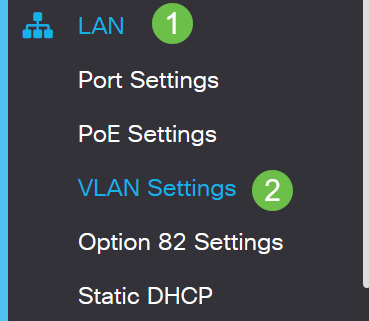
ملاحظة: إذا كنت تستخدم موجه RV160 أو RV260 أو RV34x ولا ترى واجهة المستخدم الرسومية (GUI) الموضحة في القسم السابق، فيوصى بشدة بالترقية إلى أحدث برنامج ثابت. يجب أن يؤدي هذا إلى تحديث الموجه لديك إلى واجهة المستخدم الرسومية (GUI) الجديدة. تأكد للاطلاع على أحدث البرامج الثابتة بالنقر هنا.
إذا كنت ترغب في الحصول على تعليمات حول كيفية ترقية البرامج الثابتة على موجه RV34x، فانقر هنا.
إذا كنت ترغب في الحصول على تعليمات حول كيفية ترقية البرامج الثابتة على موجه RV160 أو RV260، فانقر هنا.
الخطوة 2. طقطقت ال checkbox ل ال VLAN id، التقصير VLAN 1. تحجز موجهات الأعمال من Cisco تلقائيا 50 عنوان IP ل DHCP. يمكنك تغيير النطاق هنا إلى ما تفضل، ولكن هذا غالبا ما يكون كافيا للشبكات الأصغر. تأكد من ملاحظة هذا حتى لا تقوم بتعيين أي عناوين IP ثابتة في هذا النطاق.
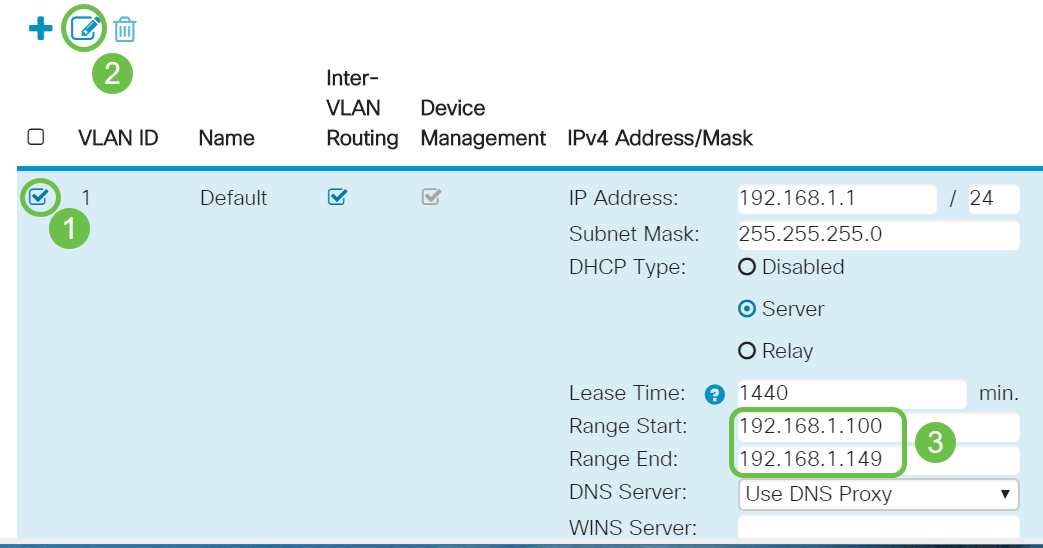
التعليمات الخاصة بجميع الموجهات الأخرى
الخطوة 1. انتقل إلى DHCP >إعداد DHCP.
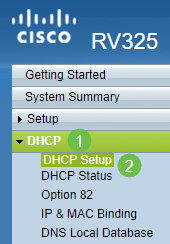
الخطوة 2. انتقيت ال VLAN id، التقصير VLAN 1. تحجز موجهات الأعمال من Cisco تلقائيا 50 عنوان IP ل DHCP. يمكنك تغيير النطاق هنا إلى ما تفضل، ولكن هذا غالبا ما يكون كافيا للشبكات الأصغر. تأكد من ملاحظة هذا حتى لا تقوم بتعيين أي عناوين IP ثابتة في هذا النطاق.
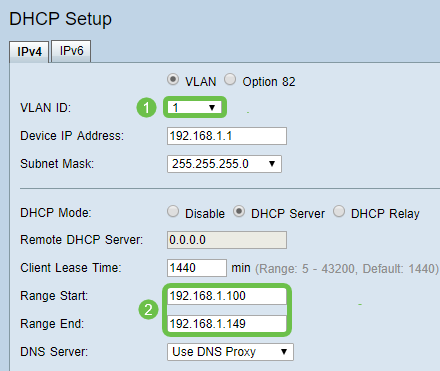
كيفية تخصيص عناوين IP الثابتة
هناك a few خيار ل يعين عنوان ساكن إستاتيكي إلى أداة. الخيار الأول هو تكوين جميع عناوين IP الثابتة على الموجه الرئيسي. هذه طريقة سهلة للحصول على جميع عناوين IP الثابتة في موقع واحد. ومع ذلك، إذا قمت بإعادة ضبط الموجه إلى إعدادات المصنع، فسيتم حذف جميع عناوين IP الثابتة التي تم تكوينها.
والخيار الثاني هو تكوينها مباشرة على كل جهاز. إن شكلت عنوان ساكن إستاتيكي يكون مباشرة على أداة، ويحصل هو يعيد، هو مرجح ترجع إلى DHCP ويلتقط عنوان مختلف.
تكوين DHCP الثابت على موجه
لتكوين DHCP ساكن إستاتيكي على الموجه، ستحتاج إلى معرفة عنوان MAC لكل جهاز. هذا هو المعرف الفريد لكل جهاز يتكون من أحرف وأرقام. عنوان MAC لا يتغير. هو يستطيع كنت أسست على متن ال cisco أداة. ويطلق عليه اسم MAC ويتم عرضه عادة بخلفية بيضاء.
الخطوة 1. قم بتسجيل الدخول إلى الموجه. انتقل إلى شبكة LAN > DHCP الثابتة.

الخطوة 2. أكمل الخطوات التالية لتعيين IP ثابت.
- انقر أيقونة زائد.
- قم بإنشاء اسم سيساعدك على إقران الجهاز المسرد، مثل المحول SG550 Switch.
- أدخل عنوان MAC الخاص بالجهاز.
- دخلت الساكن إستاتيكي IPv4 عنوان. تأكد من إستخدام عنوان غير موجود في تجمع DHCP.
- تأكد من تحديد المربع ممكن.
- طقطقة يطبق.
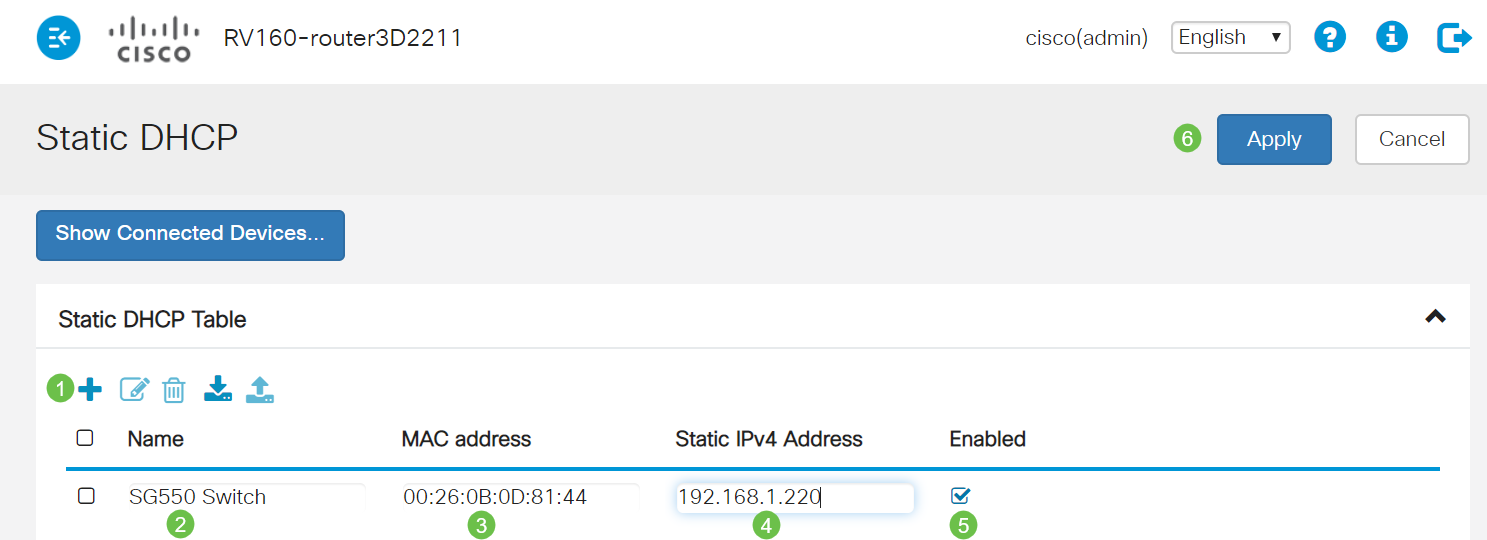
ستحتاج إلى تكرار هذه العملية لكل جهاز تريد تعيين عنوان IP ثابت.
تكوين عنوان IP الثابت على محول ما
الخطوة 1. login إلى المفتاح. انتقل إلى تكوين IP > واجهة IPv4.

الخطوة 2. انقر فوق إضافة (Add).
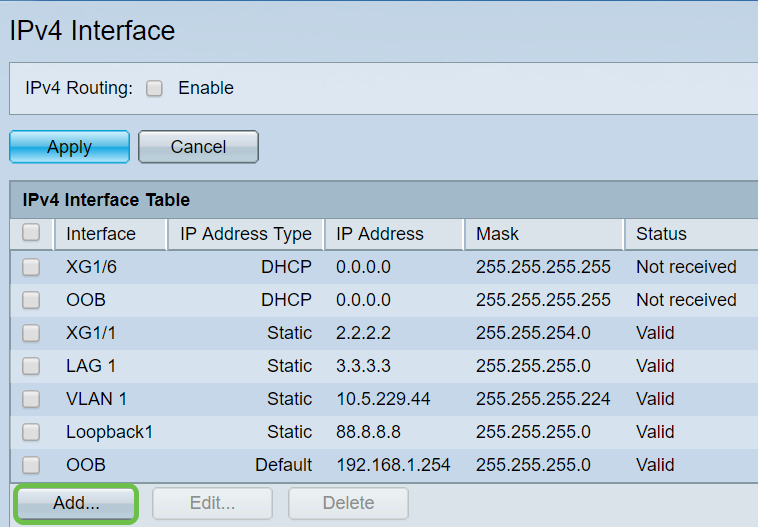
الخطوة 3. حدد زر عنوان الراديو الثابت. دخلت العنوان ساكن إستاتيكي وsubnet mask. طقطقة يطبق.
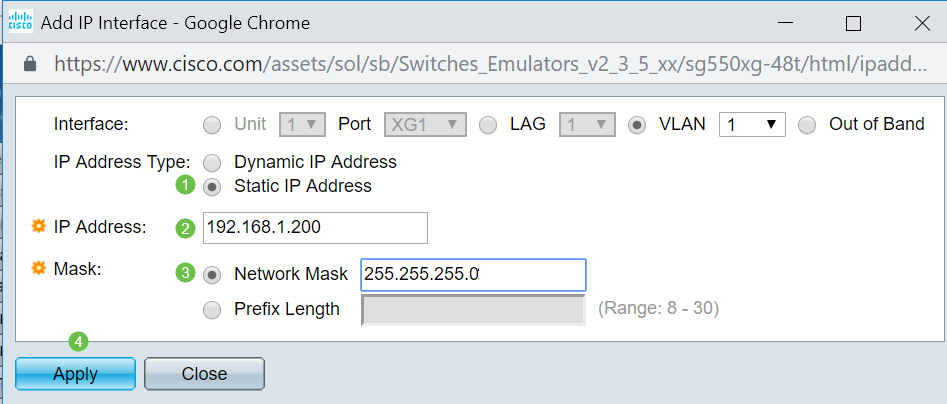
تكوين عنوان IP ساكن إستاتيكي على نقطة وصول لاسلكية (WAP)
الخطوة 1. قم بتسجيل الدخول إلى WAP. انتقل إلى شبكة LAN > شبكة VLAN وعنوان IPv4.
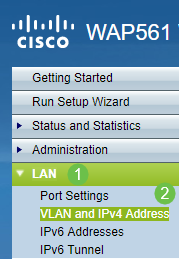
الخطوة 2. حدد زر انتقاء IP الثابت. دخلت العنوان ساكن إستاتيكي وsubnet mask. تحتاج أيضا إلى تحديد عنوان خادم العبارة الافتراضية وخوادم اسم المجال (DNS). طقطقة حفظ.
ملاحظة: عادة ما يكون كل من العبارة الافتراضية وخادم DNS هو عنوان IP لشبكة LAN للموجه، ومع ذلك، يتم في بعض الأحيان إستخدام خادم DNS ل Google، 8.8.8.8، هنا.

تكوين عنوان IP ثابت على طابعة
في هذا المثال، يمكنك تحديد الشبكة > IPv4. يمكنك بعد ذلك تحديد زر راديو IP اليدوي، وتعبئة عنوان IP اليدوي، وقناع الشبكة الفرعية اليدوي، والبوابة الافتراضية اليدوية. كما يمكنك تعيين خادم DNS. طقطقة يطبق.
ملاحظة: هذه الطابعة ليست منتج Cisco ولا تدعمها Cisco. يتم توفير هذه التعليمات لأغراض التوضيح العامة فقط.

القرار
ها هو بين يديك! الآن لديك نقطة بداية لعنونة IP في شبكتك.
انقر فوق الارتباطات التشعبية للحصول على مزيد من المعلومات حول المواضيع التالية:
- تكوين إعدادات عنوان بروتوكول الإنترنت الثابت (IP) على هاتف Cisco IP 6800 أو 7800 أو 8800 Series متعدد الأنظمة
- إعداد عنوان IPv4 ثابت على محول باستخدام واجهة المستخدم الرسومية (GUI)
- إعداد عناوين IPv4 الثابتة على محول عبر واجهة سطر الأوامر (CLI)
- إنشاء ملف نصي لضبط إعدادات IP على محول ما
محفوظات المراجعة
| المراجعة | تاريخ النشر | التعليقات |
|---|---|---|
1.0 |
06-Dec-2019 |
الإصدار الأولي |
اتصل بنا
- فتح حالة دعم

- (تتطلب عقد خدمة Cisco)
ينطبق هذا المستند على هذه المنتجات
- 250 Series Smart Switches
- 350 Series Managed Switches
- 350X Series Stackable Managed Switches
- 550X Series Stackable Managed Switches
- Small Business 100 Series Wireless Access Points
- Small Business 200 Series Smart Switches
- Small Business 300 Series Managed Switches
- Small Business 300 Series Wireless Access Points
- Small Business 500 Series Stackable Managed Switches
- Small Business 500 Series Wireless Access Points
 التعليقات
التعليقات